
Най-разпространеният начин за всяко Android устройство е очакването, в който се активира заключването на екрана, осветлението е изключено и много други функции. Все пак, въпреки признаците на държавата, понякога зарядът на батерията също е прекарал като при използването на телефона или дори повече норма. В тази статия ще говорим за основните причини за проблема и начините за елиминиране.
Проблеми с зареждане на батерията в "режим на готовност"
Сам по себе си "режим на готовност" на Android не може да бъде деактивирана, тъй като тя е стандартна алтернатива на пълното изключване на телефона. Нещо повече, с правилната работа на смартфона, това състояние позволява да запазвате зареждане в продължение на няколко десетки часа непрекъсната работа. В същото време, все още има ситуации, чрез който устройството консумира твърде много енергия.Метод 1: оптимизиране на енергията
Основната причина за проблема с бързата скорост на потока по време на "режим на готовност" е свързано с голям брой функции, включени в устройството. Например, ниво впечатляващ такса може да се изисква, когато се актуализира автоматично приложения, за да се предотврати, които можете да деактивирате само подходящата опция или деактивиране на връзката с интернет. Подробности всички възможни начини за оптимизиране на Android устройство за умерена консумация на енергия са описани в други статии на сайта.
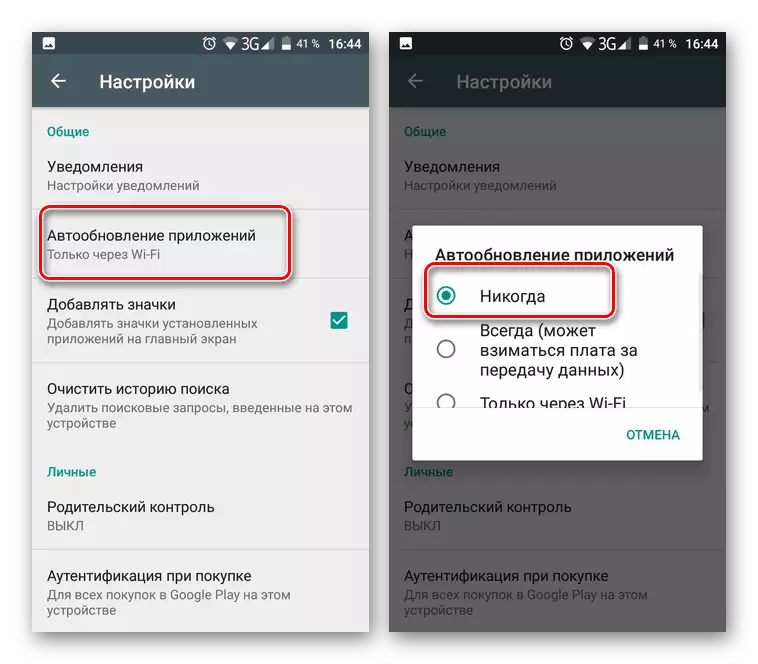
Прочетете още:
Начини да спестят андроид спестяване
Предизвикателства с бързо освобождаване от отговорност за Android
Метод 2: смяна на батерията
Въпреки че основните положения са лесно решен от системните инструменти на смартфона, причината за бързото освобождаване от отговорност по време на изчакване може да бъде и повреда на батерията. Можете да проверите за такива проблеми, с помощта на специални приложения, един от които е DU Battery Saver.
Забележка: За по-голяма точност, най-добре е да се използват няколко приложения едновременно.
Page дю Battery Saver на форума на 4pda
- Тъй като приложението е насочено главно към диагностициране и оптимизиране на системата за минимална консумация на енергия, след стартиране на сканирането ще започне автоматично. При завършване, ще бъдат показани на броя на проблемите, да се отървем от който може да се използва за бутона "Fix".
- След това ще бъдете пренасочени към главната страница с основната информация за батерията. За да стартирате диагностика, кликнете върху иконата "Зареждане" в долната част на екрана и се потвърди началото на операцията с помощта на бутона "Проверка на батерията Пълен".
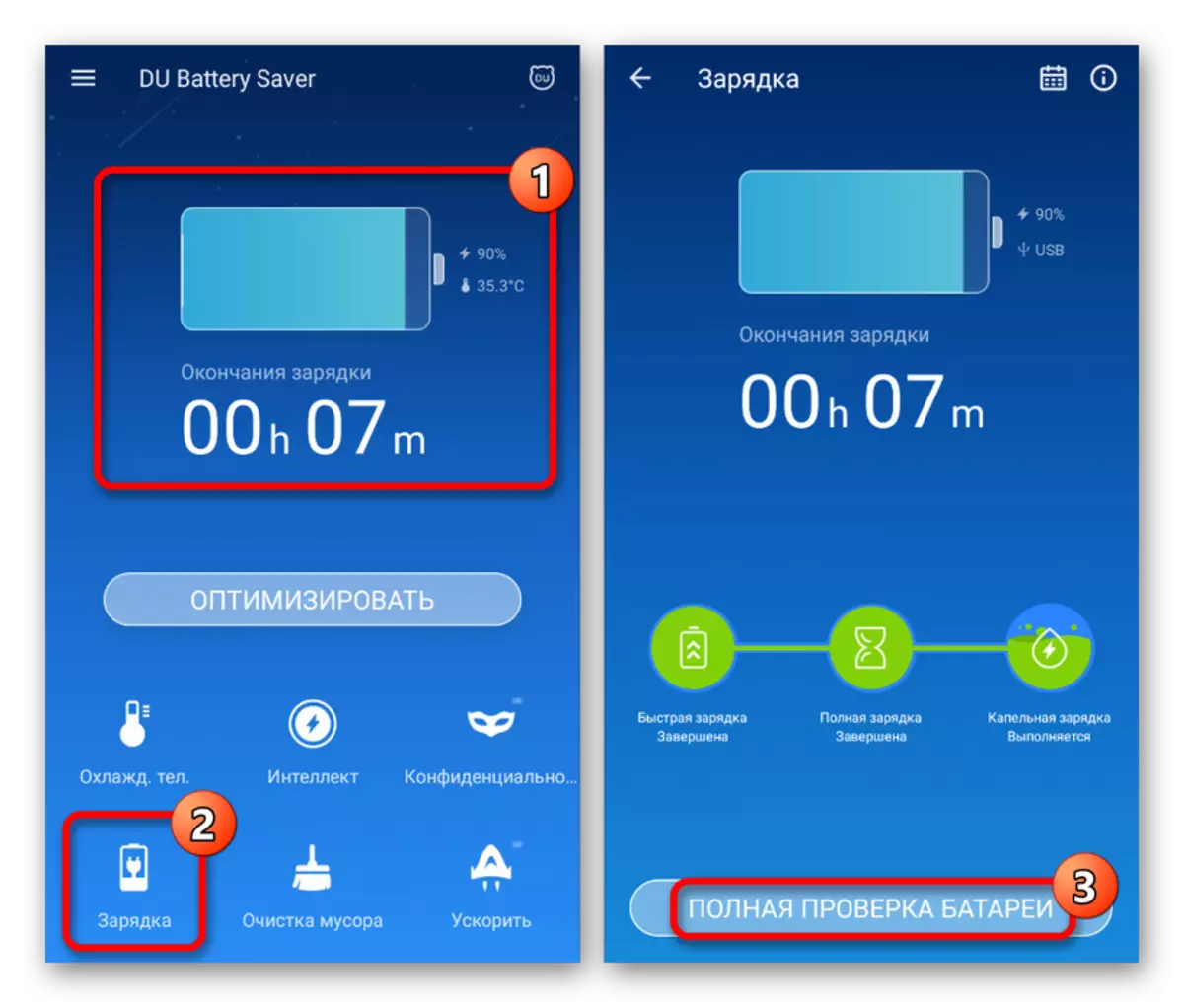
Изчакайте процедурата за пълно и ако батерията работи правилно, приложението ще даде съответното съобщение. Същото може да се каже и за случаи с неизправност.
- Освен чрез използването на специални приложения, да проверите състоянието на батерията може да бъде механично с помощта на мултицет. За тази цел ще бъдат необходими съответните умения.
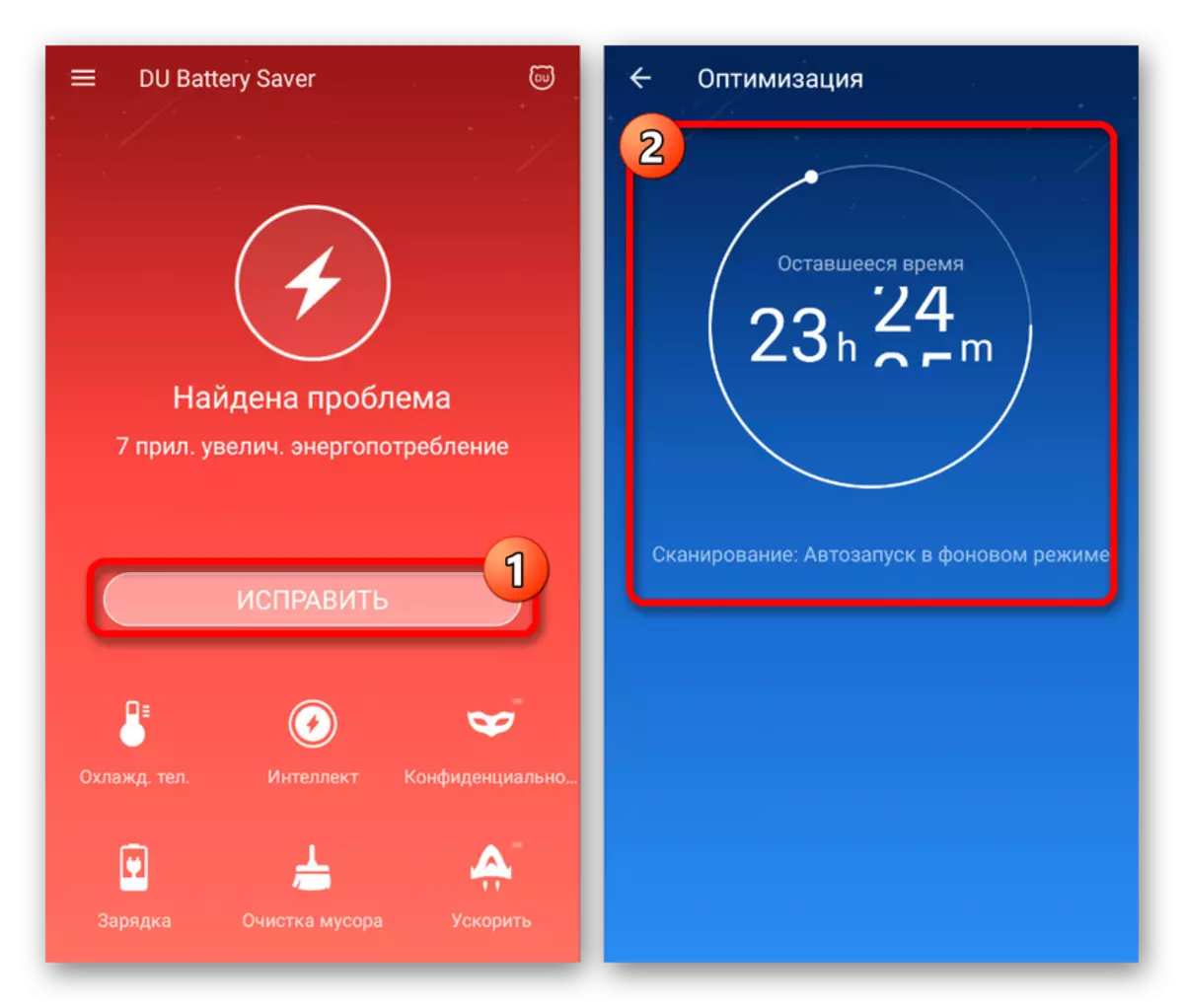
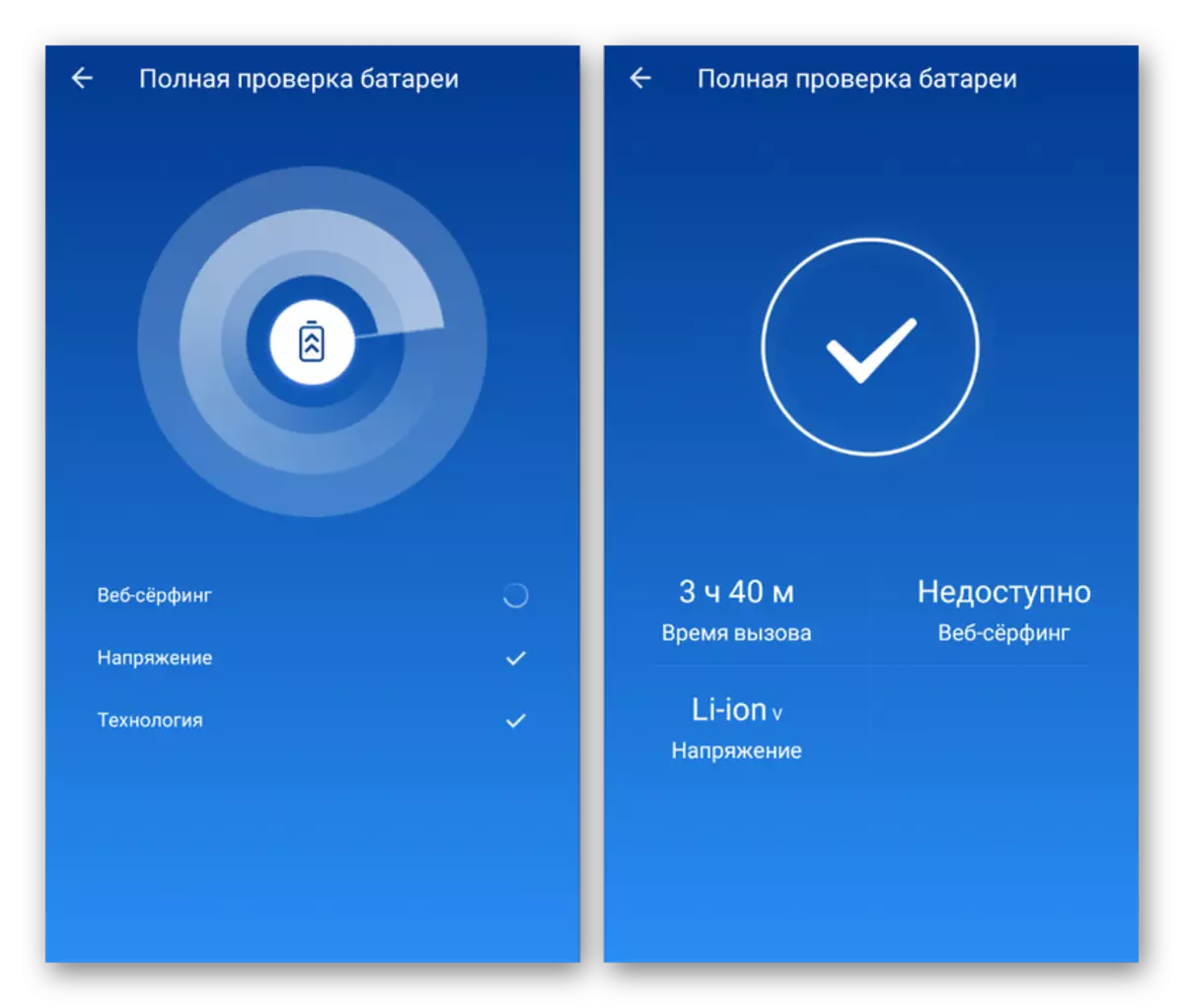
Ако не са били открити проблеми след диагностика, опитайте временно да подмените батерията на друг подходящ и проследяване на нивото на зареждане. В повечето случаи, особено ако се наблюдава повишена консумация на разходите и на текуща база, това ще бъде достатъчно.
Метод 3: Отстраняване смартфони
Не по-малко безвреден причина може да бъде проблемите на телефона, изразена в разпределението на грешен зареждане на батерията по време на "режим на готовност", например, се дължи на механични повреди. Ако предишните действия не успяха да донесат правилните резултати, най-вероятно, това е едно и също положение на вашия смартфон. За да реши, че ще бъде по-правилно да се свържете с центъра за обслужване, както диагностиката и ремонта изисква помощта на специалисти.
Надяваме се, че материалът от тази статия ти помогна да се намери и да елиминира източника на висока консумация на батерията по време на "режим на готовност" на. Ако това не е като проблемът не е толкова очевидна и по-добре да се реши последния път.
